- Autor Abigail Brown [email protected].
- Public 2023-12-17 07:00.
- Naposledy zmenené 2025-01-24 12:23.
Súbor s príponou INDD je súbor dokumentu InDesign, ktorý najčastejšie vytvára a používa Adobe InDesign. Súbor ukladá obsah stránky, informácie o formátovaní, súbory a ďalšie.
InDesign používa tieto súbory pri výrobe novín, kníh, brožúr a iných profesionálnych návrhov.
Niektoré súbory dokumentu InDesign môžu obsahovať iba tri písmená v prípone súboru, napríklad. IND, ale stále sú v rovnakom formáte.
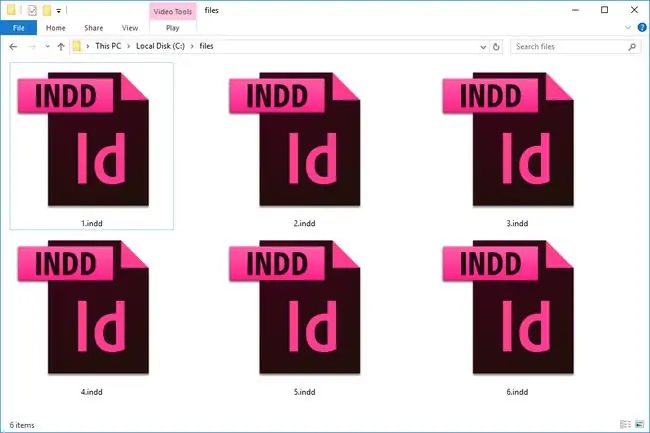
IDLK súbory sú súbory zámkov InDesign, ktoré sa automaticky generujú pri použití súborov INDD v InDesigne. Sú podobné súborom INDD, ale sú určené ako súbory šablón InDesign, ktoré sa používajú, keď chcete vytvoriť viacero strán s podobným formátom.
Ako otvoriť súbor INDD
Adobe InDesign je primárny softvér používaný na prácu so súbormi INDD. Môžete si ho však pozrieť aj pomocou Adobe InCopy a QuarkXPress (s doplnkom ID2Q).
WeAllEdit je ďalší prehliadač, do ktorého sa môžete prihlásiť, aby ste si mohli pozrieť a vykonať zmeny v súbore INDD prostredníctvom ich webovej stránky. Toto však nie je zadarmo.
InDesign podporuje nielen INDD a INDT, ale aj InDesign Book (INDB), QuarkXPress (QXD a QXT), InDesign CS3 Interchange (INX) a ďalšie formáty súborov InDesign ako INDP, INDL a IDAP. S týmto programom môžete použiť aj súbor JOBOPTIONS.
Ako previesť súbor INDD
Používanie prehliadača alebo editora INDD zhora vám umožní previesť súbor INDD do iného formátu, ale ako uvidíte nižšie, niektoré konverzie si vyžadujú trochu viac práce.
Najčastejším typom súboru na konverziu súboru INDD je PDF. InDesign aj WeAllEdit to dokážu.
V rámci InDesignu je v ponuke File > Export možnosť exportovať súbor INDD do JPG, EPS, EPUB, SWF, FLA, HTML, XML a IDML. Zmenou možnosti „Uložiť ako typ“si môžete vybrať, na aký formát sa má súbor INDD previesť.
Ak konvertujete INDD na JPG, uvidíte, že existujú niektoré vlastné možnosti, z ktorých si môžete vybrať, napríklad či chcete exportovať iba výber alebo celý dokument. Môžete tiež zmeniť kvalitu obrazu a rozlíšenie. Pomoc pri pochopení možností nájdete v príručke Export do formátu JPEG od spoločnosti Adobe.
Súbor INDD môžete tiež previesť do formátu Microsoft Word, ako je DOC alebo DOCX, ale kvôli rozdielom vo formátovaní bude výsledok pravdepodobne vyzerať trochu mimo. Ak to však chcete urobiť, mali by ste najprv exportovať INDD do PDF (pomocou InDesignu) a potom pripojiť tento PDF do konvertora PDF do Wordu, aby ste dokončili prevod.
InDesign nemá špecifickú možnosť exportu INDD do PPTX na použitie dokumentu s PowerPointom. Avšak podobne ako to, čo je vysvetlené vyššie pre použitie súboru s Wordom, začnite jeho exportovaním do PDF. Potom otvorte súbor PDF v aplikácii Adobe Acrobat a použite File aplikácie Acrobat > Uložiť ako iné > Microsoft PowerPoint Presentationmenu na uloženie ako súboru PPTX.
Ak potrebujete, aby bol súbor PPTX v inom formáte MS PowerPoint, ako je PPT, na konverziu súboru môžete použiť samotný PowerPoint alebo bezplatný konvertor dokumentov.
iXentric SaveBack konvertuje INDD na IDML, ak potrebujete použiť súbor v InDesign CS4 a novšom. Súbory IDML sú súbory v jazyku ZIP komprimované v jazyku Adobe InDesign Markup Language, ktoré na reprezentáciu dokumentu InDesign používajú súbory XML.
Ak používate počítač Mac, súbor je možné skonvertovať do formátu PSD a použiť ho v aplikácii Adobe Photoshop. Nemôžete to však urobiť pomocou InDesignu ani žiadneho z vyššie uvedených programov. Informácie o skripte pre Mac, ktorý to dokáže, nájdete v časti Ako uložiť súbory InDesign ako vrstvené súbory Photoshopu.
Poškodený súbor INDD možno budete môcť opraviť pomocou nástroja Stellar Phoenix InDesign Repair. Mal by vám pomôcť obnoviť všetky vrstvy, text, objekty, záložky, hypertextové odkazy a podobne.
Stále nemôžete otvoriť súbor?
Ak vám žiadny z vyššie uvedených programov neumožňuje otvoriť súbor, ktorý máte, je možné, že je v inom formáte a vyzerá len ako súbor INDD.
Napríklad PDD a IDX zdieľajú niektoré rovnaké písmená prípony súboru, ale sú v úplne odlišných formátoch súborov. To, že vyzerajú podobne ako INDD, nemusí nutne znamenať, že ich možno otvoriť pomocou rovnakých programov.
Dalo by sa uviesť mnoho ďalších príkladov, ale myšlienka je rovnaká: uistite sa, že prípona súboru sa skutočne číta ako „INDD“a nie iba niečo, čo vyzerá podobne alebo zdieľa niektoré rovnaké písmená prípony súboru.
Ak nemáte súbor INDD, preskúmajte skutočnú príponu súboru, aby ste sa dozvedeli viac o jeho formáte a programoch, ktoré ho dokážu otvoriť.
FAQ
Ako exportujem súbor INDD s obrázkami a písmami?
V InDesigne prejdite na File > Package, potom vyberte Fonts aOdkazy a obrázky na ľavej strane dialógového okna a skontrolujte, či niečo nechýba. Pred odoslaním súboru INDD sa uistite, že sú zabalené všetky fonty a obrázky, inak sa súbor nevytlačí správne. Keď budete pripravení, vyberte Package
Ako uložíte každú stranu INDD ako samostatný súbor?
V InDesignu prejdite na Súbor > Export > PDF a vyberteVytvoriť samostatné súbory PDF . V časti Prípona vyberte, čo chcete pridať ku každému názvu súboru (napríklad čísla strán).
Môžem otvoriť súbor INDD vo Photoshope?
Nie. Najprv musíte previesť súbor INDD na PDF pomocou programu ako InDesign alebo WeAllEdit. Po konverzii do PDF otvorte vo Photoshope.






